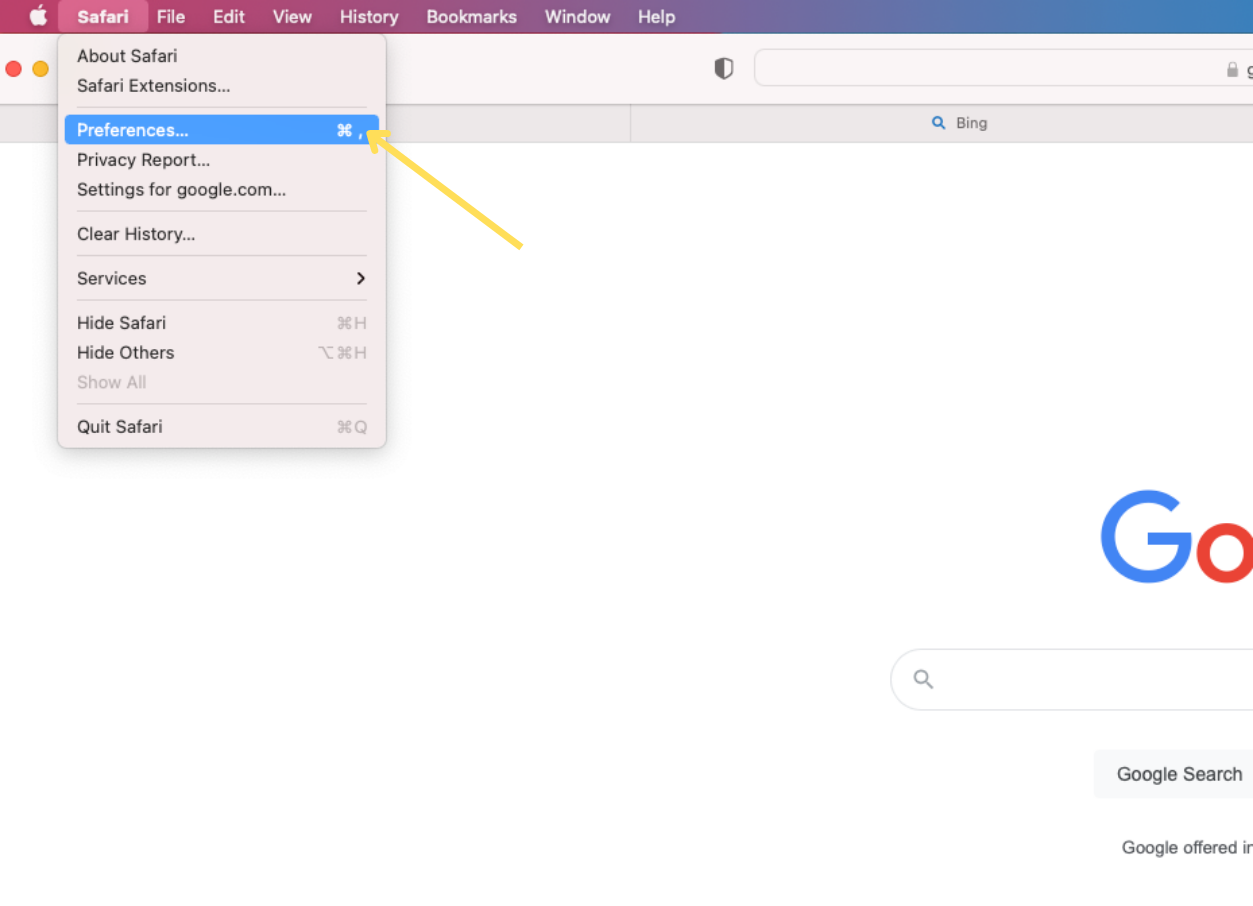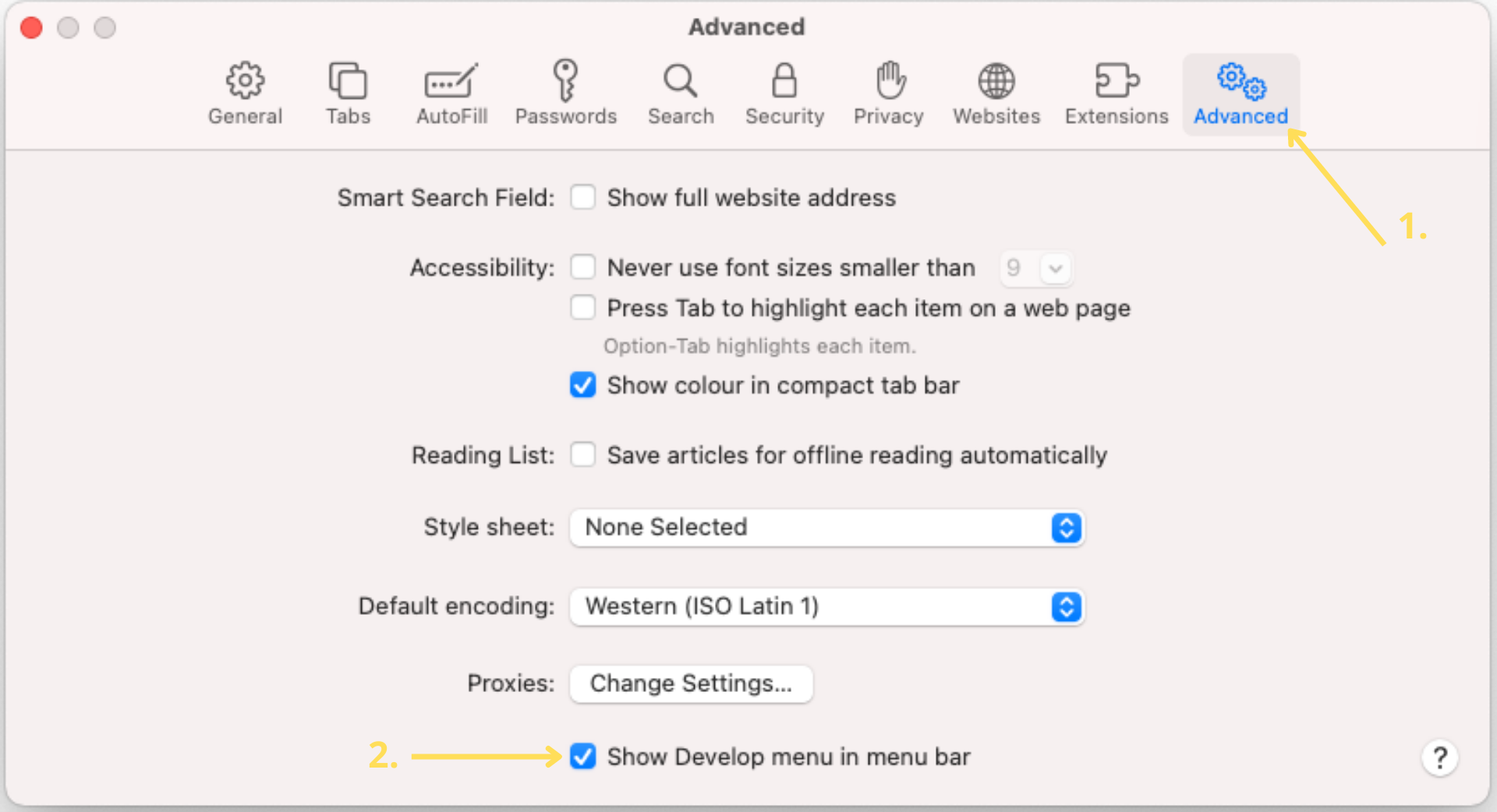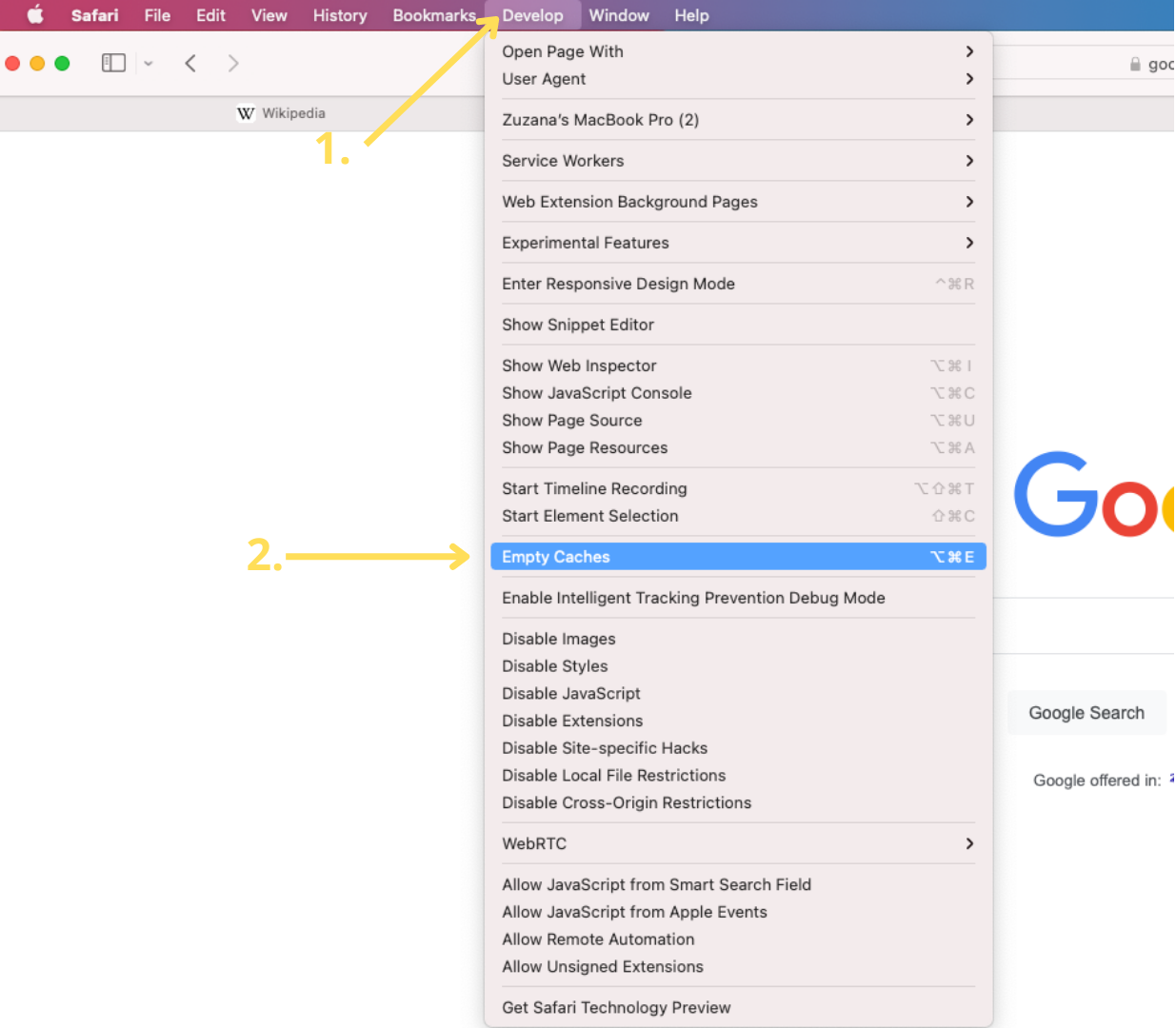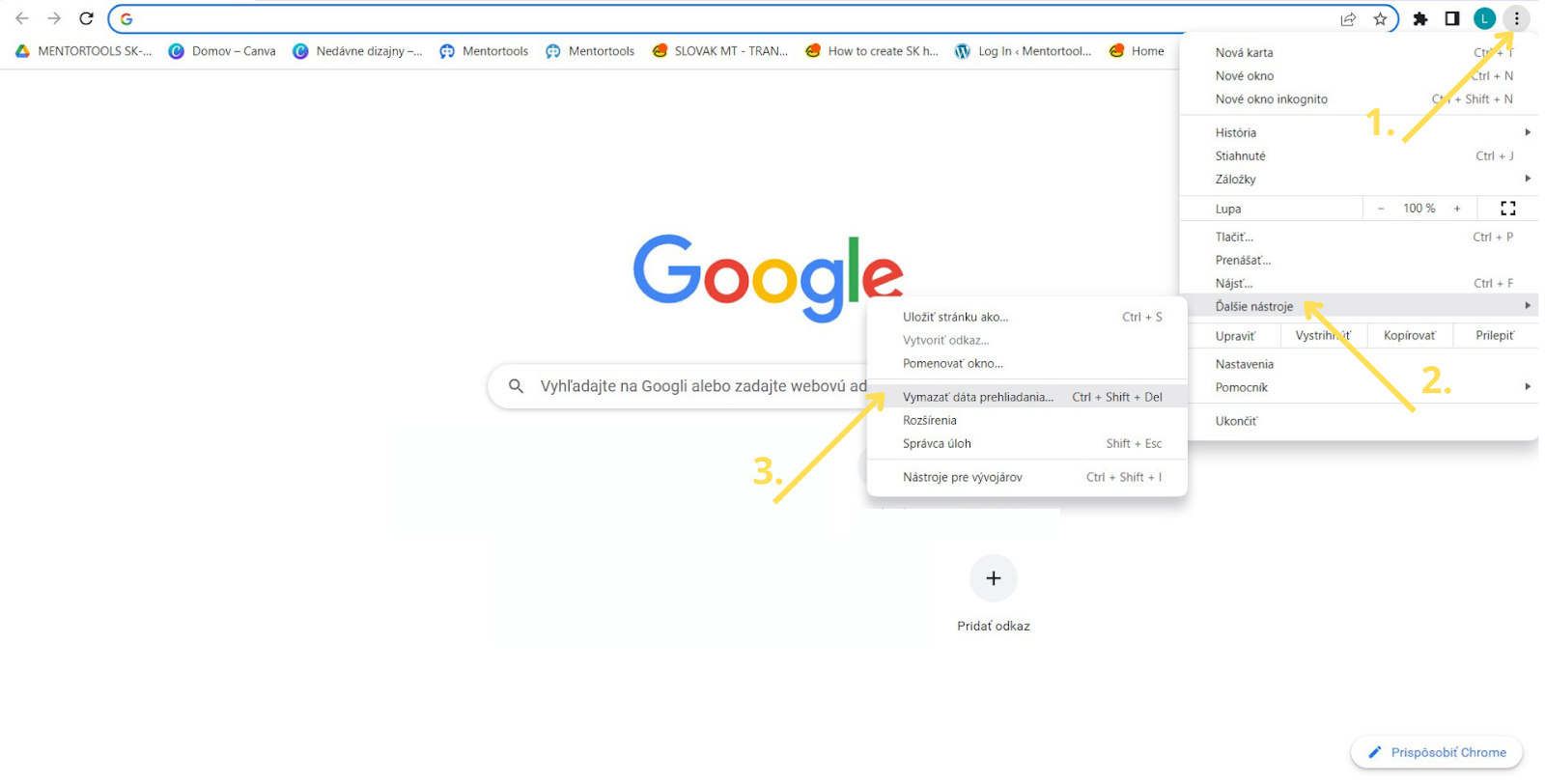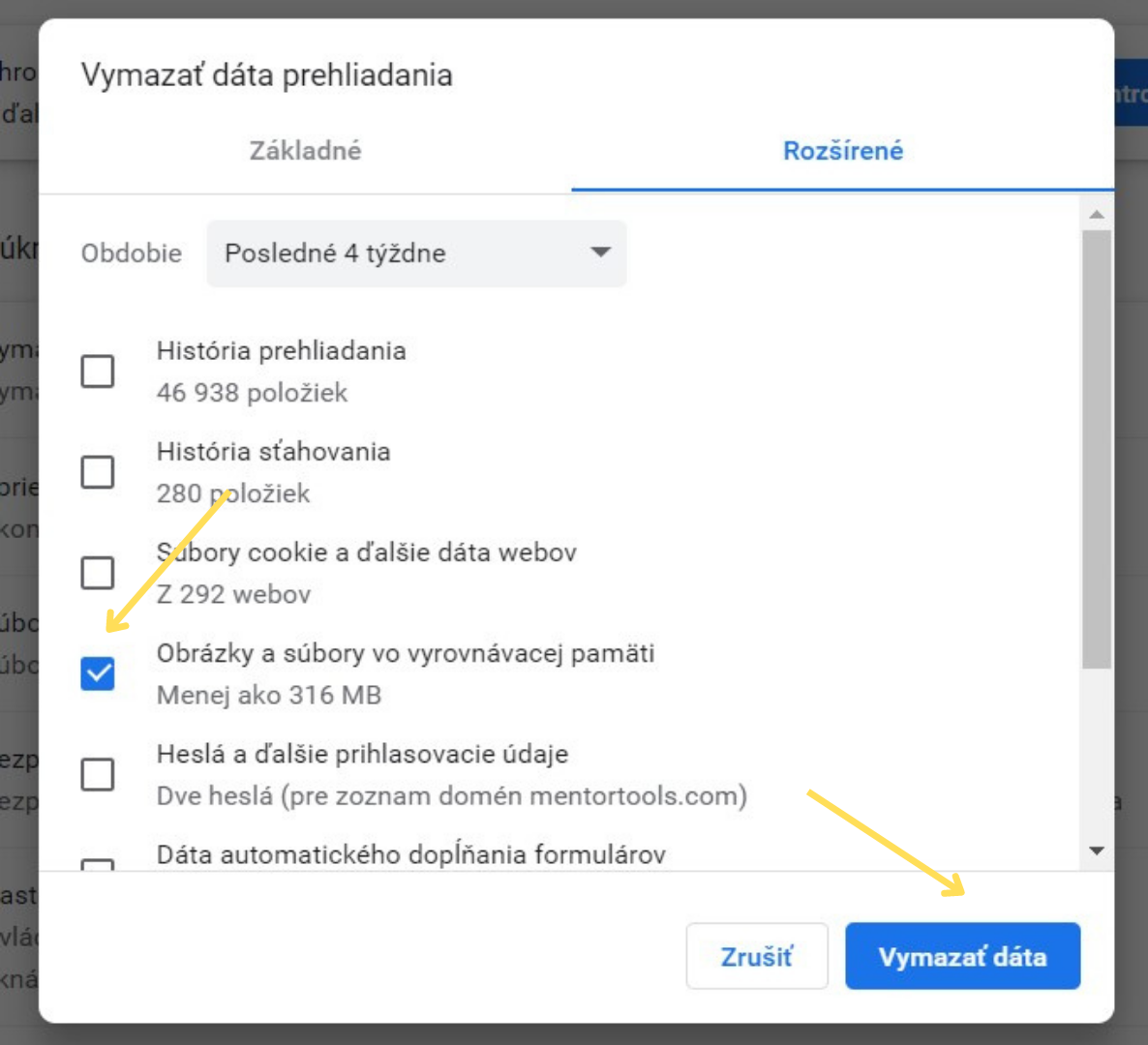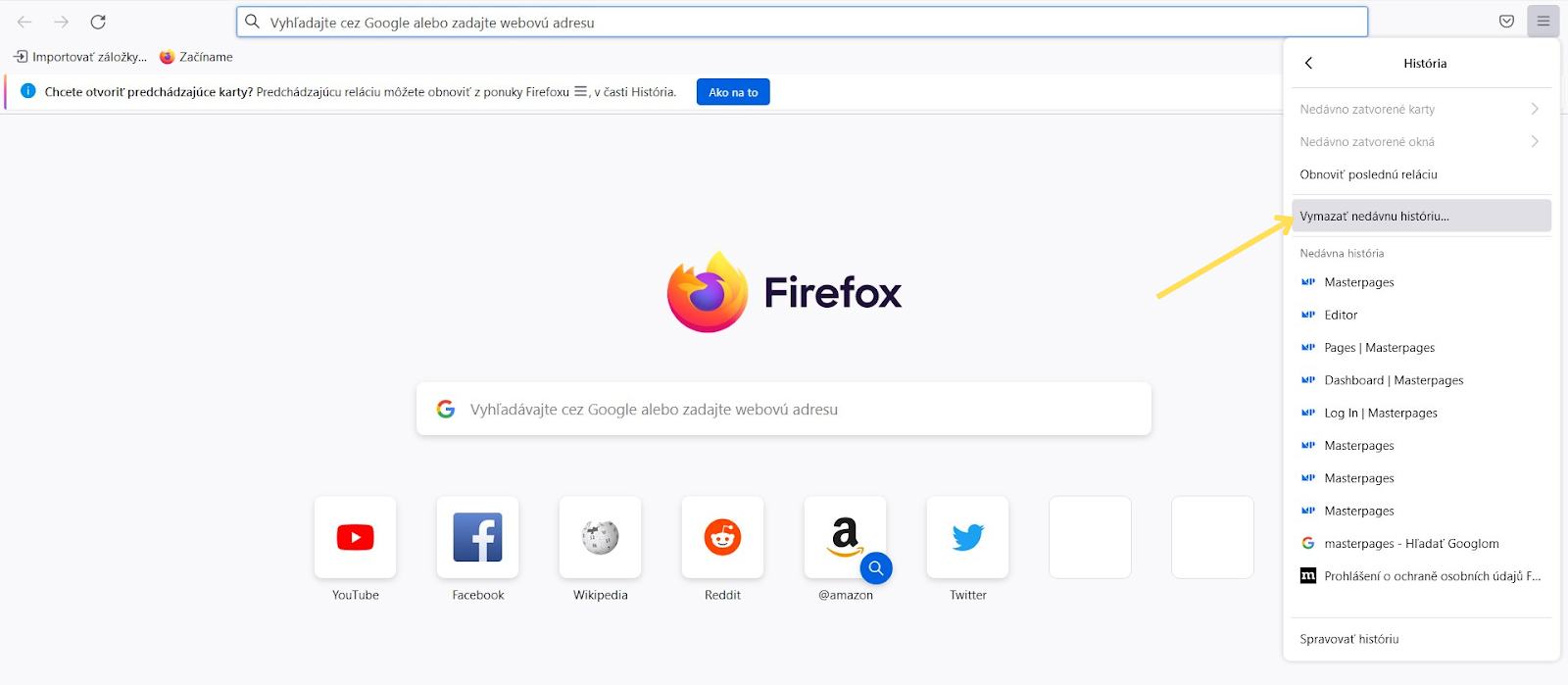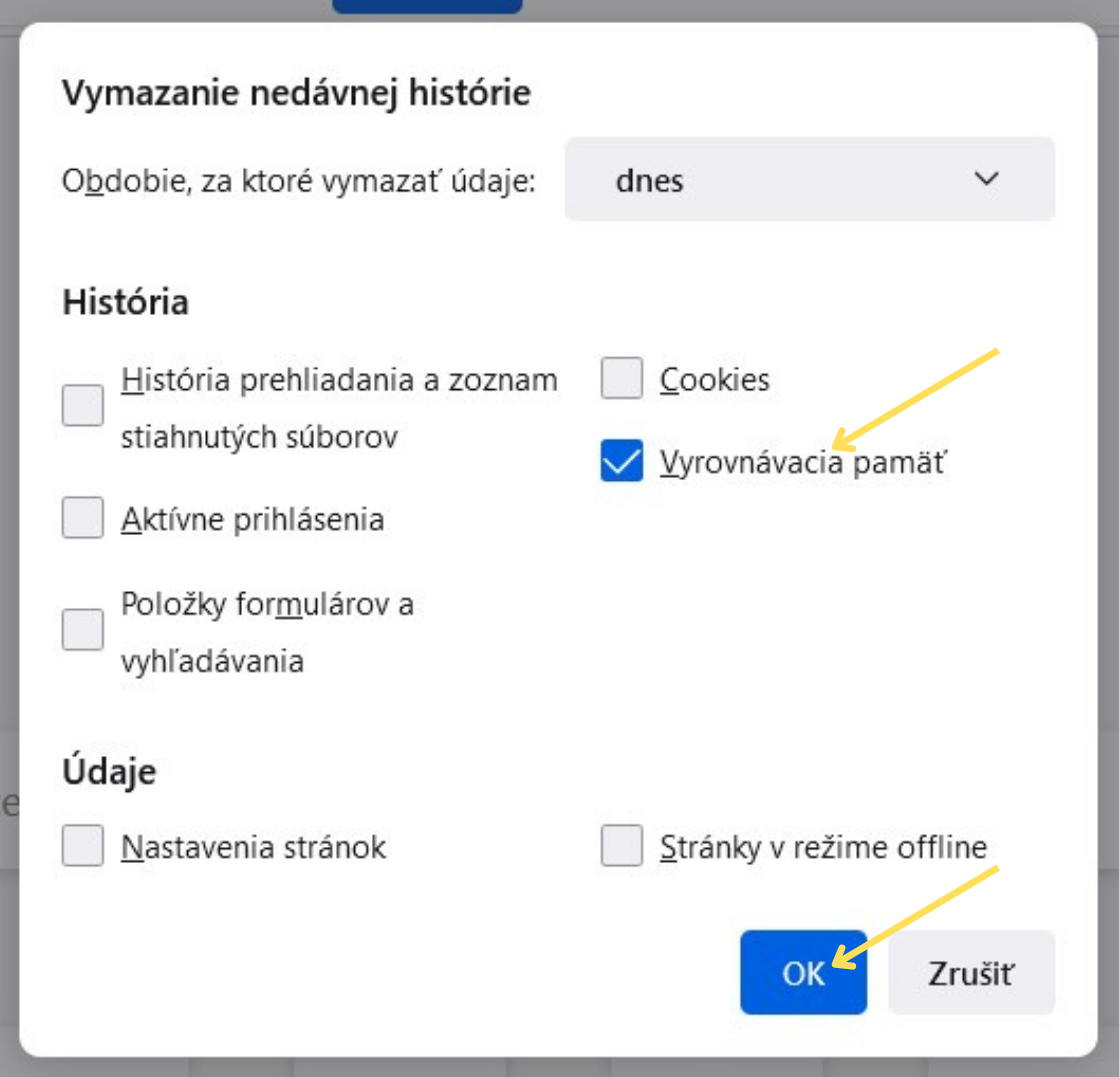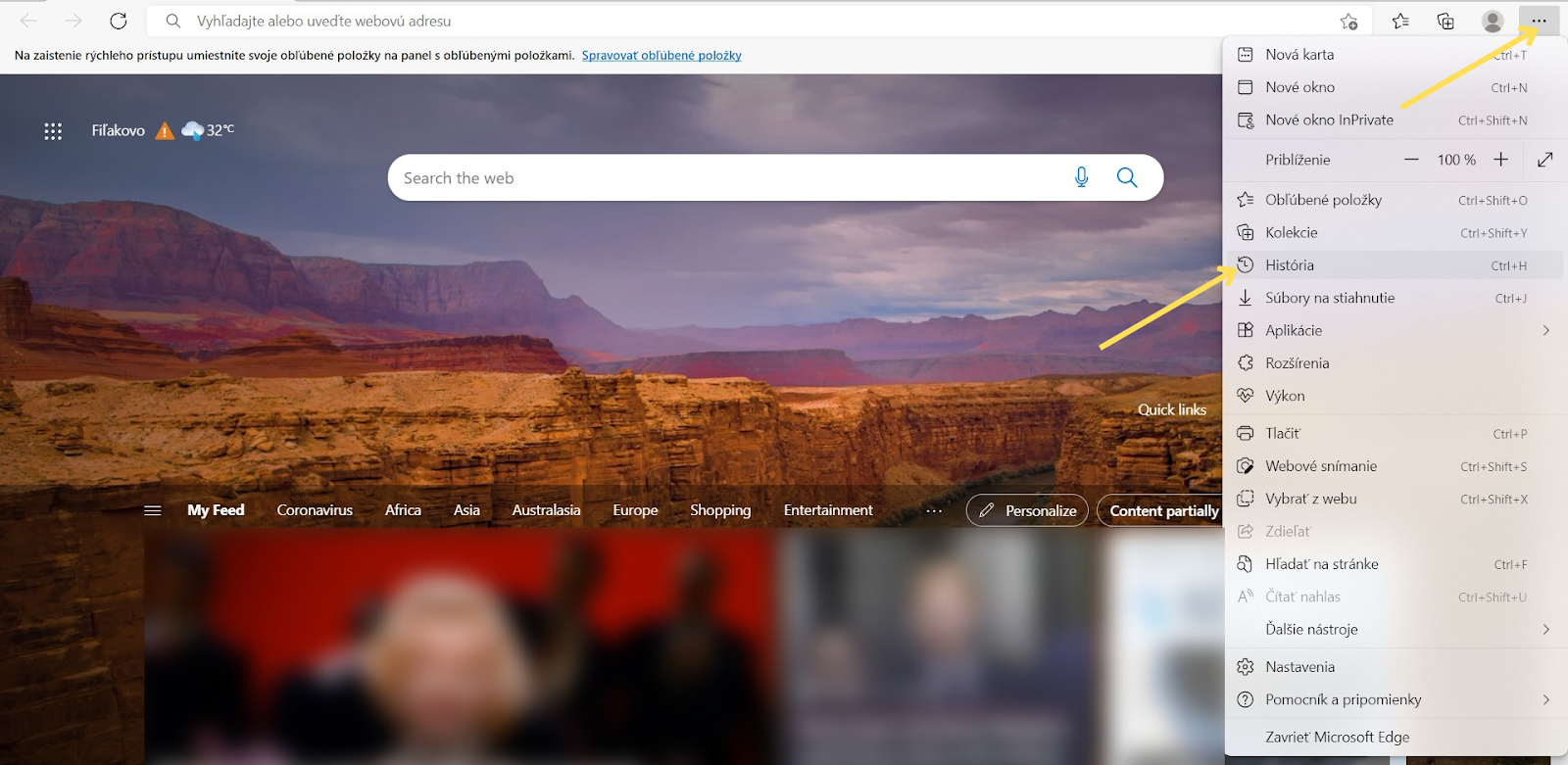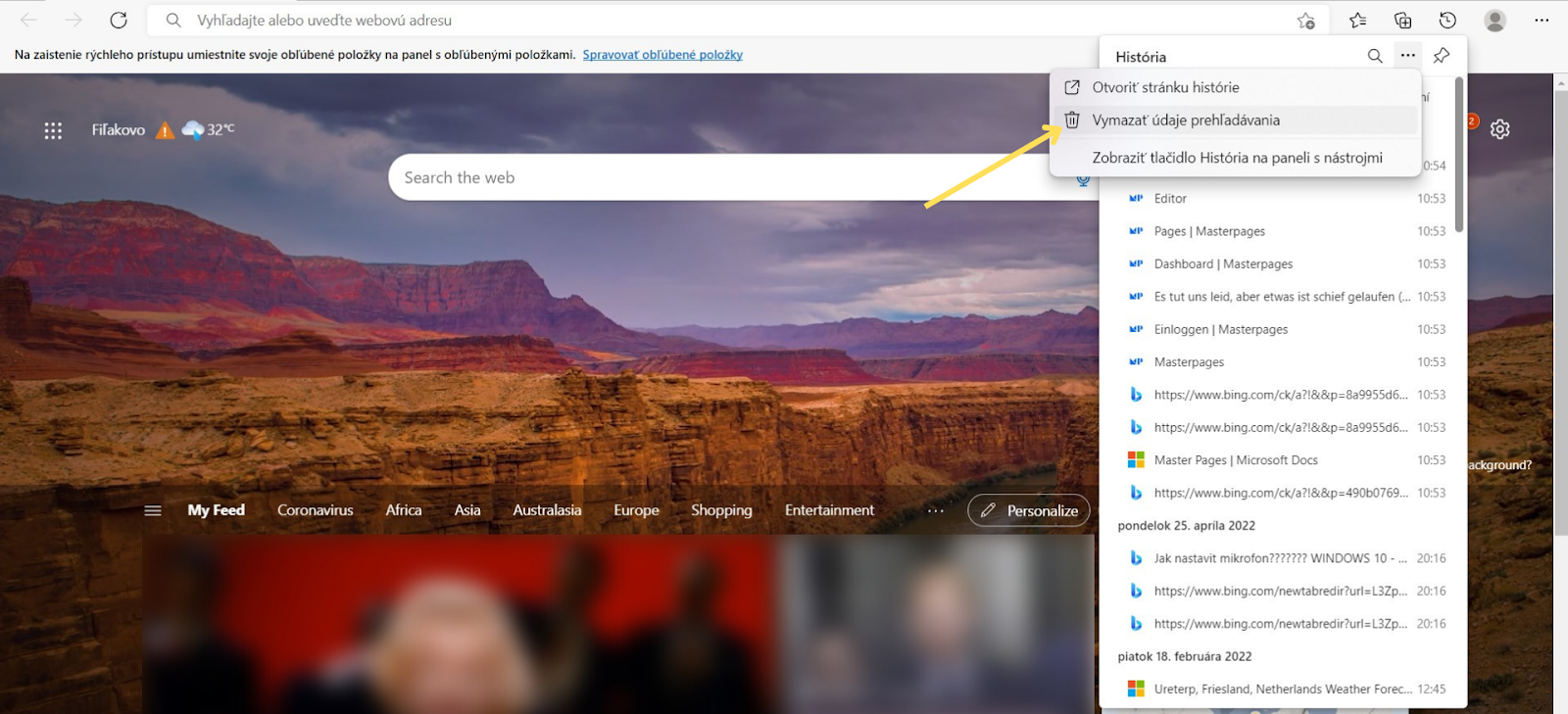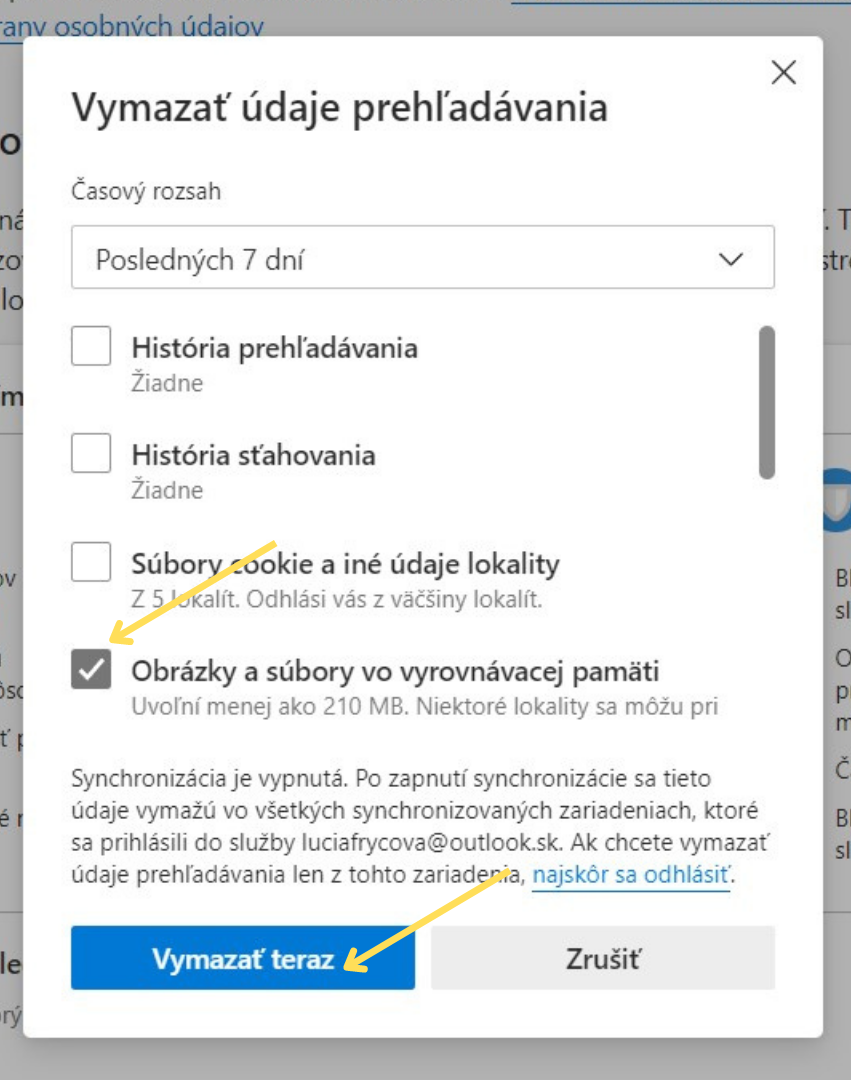15 – Vymazanie vyrovnávacej pamäte prehliadača
Ak je to možné, údaje prehliadača je potrebné vymazávať aspoň raz týždenne. V závislosti od toho, koľko programov a ako často ich používaš, sa obsah a funkcie môžu zobrazovať alebo načítavať odlišne. V tomto článku sa dozvieš, ako vyčistiť vyrovnávaciu pamäť prehliadača.
Prehliadač Safari
Najprv skontroluj, či máš vo svojom prehliadači aktivovanú „možnosť pre vývojárov“. Urobíš to tak, že klikneš na „Safari“ v ľavej hornej časti prehliadača. Potom na položku „Nastavenia“ / ”Preferencie” (Preferences).
Následne sa otvorí nové okno, klikni na (1.) „Rozšírené“ (Advanced) a potom zaškrtni možnosť (2.) „Zobraziť ponuku vývojára na paneli s menu“ (Show Develop menu in menu bar).
Keď to urobíš, klikni vo svojom prehliadači na (1.) „Vývojár“ (Develop) a potom jednoducho (2.) vymaž vyrovnávaciu pamäť prehliadača (Empty Caches).
Prehliadač Chrome
Najprv klikni na tri bodky (1.) v pravom hornom rohu prehliadača Chrome. Potom na „Ďalšie nástroje“ (2.) a „Vymazať dáta prehliadania“ (3.).
Následne sa otvorí nové okno. Tu vyberieš LEN možnosť „Obrázky a súbory vo vyrovnávacej pamäti“. Teraz klikni na modré tlačidlo „Vymazať dáta“. Toto obdobie môžeš nastaviť na 4 týždne, ak si ešte nikdy nevymazal/a vyrovnávaciu pamäť prehliadača.
Prehliadač Firefox
Najprv klikni na tri riadky v pravom hornom rohu okna prehliadača. Potom prejdi na položku „História“.
Z ponuky si vyber možnosť „Vymazať nedávnu históriu“.
Následne sa otvorí nové okno. Najprv môžeš vybrať obdobie, z ktorého sa má história vymazať. Ak si nikdy nevymazal/a vyrovnávaciu pamäť prehliadača, môžeš vybrať niekoľko týždňov alebo celú históriu. Potom vyber LEN možnosť „Vyrovnávacia pamäť“ a klikni na modré tlačidlo „OK“.
Prehliadač Edge Microsoft
Najprv prejdi na tri bodky v pravom hornom rohu okna prehliadača. Potom klikni na „História“.
Z ponuky si ver možnosť „Vymazať údaje prehliadania“.
Následne sa otvorí nové okno, kde si môžeš vybrať časový horizont a ktorý bod z histórie prehliadača chceš vymazať. Keďže vyrovnávaciu pamäť prehliadača by si mal/a v ideálnom prípade vymazávať každý týždeň, v tomto príklade sme vybrali „Posledných 7 dní“. Ak si ešte nikdy nevymazal/a vyrovnávaciu pamäť prehliadača, môžeš si, samozrejme, zvoliť dlhšie obdobie.
Označ položku „Obrázky a súbory vo vyrovnávacej pamäti“ a klikni na modré tlačidlo „Vymazať teraz“.